Uso de objetos visuales de Power BI con tecnología de R en Power BI
SE APLICA A: Power BI Desktop
Servicio Power BI
En Power BI Desktop y el servicio Power BI, puede usar objetos visuales de Power BI con tecnología de R sin tener que aprender a usar R ni a crear scripting de R. Esto le permite aprovechar el poder analítico y visual de objetos visuales y scripts de R sin que tenga que aprender a usar R ni a programarlo.
Para usar elementos visuales de Power BI con tecnología R, primero seleccione y descargue los objetos visuales personalizados de R que quiere usar desde la galería de AppSource de objetos visuales de Power BI para Power BI.
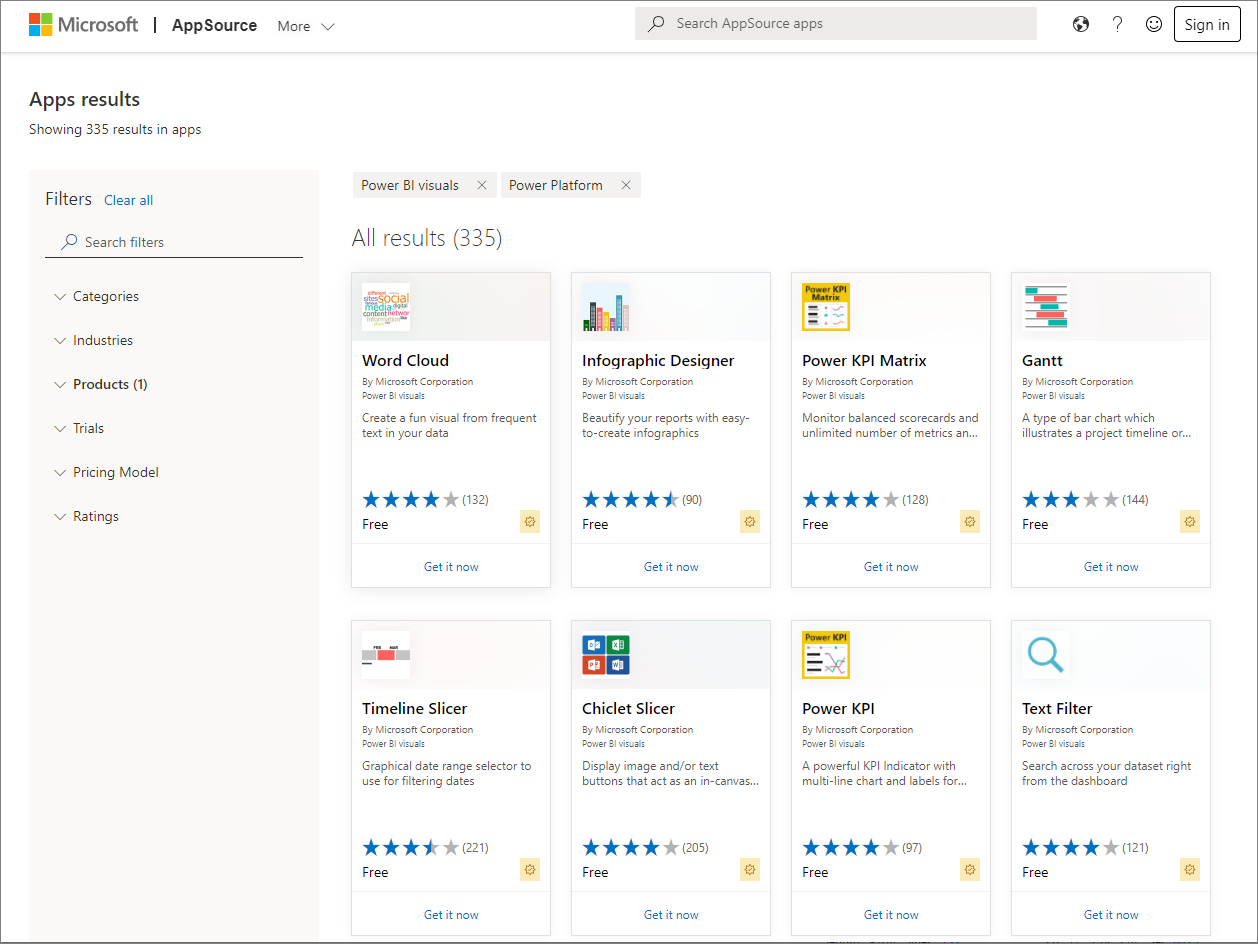
Las secciones siguientes describen cómo seleccionar, cargar y usar elementos visuales con tecnología de R en Power BI Desktop.
Uso de objetos visuales de Power BI con tecnología de R
Para usar objetos visuales de Power BI con tecnología de R, descargue cada objeto visual de la biblioteca de objetos visuales de Power BI y después use el objeto visual como cualquier otro tipo de objeto visual en Power BI Desktop. Hay dos maneras de obtener objetos visuales de Power BI: puede descargarlos desde el sitio de AppSource en línea o buscarlos en Power BI Desktop.
Obtención de objetos visuales de Power BI desde AppSource
Estos son los pasos para buscar y seleccionar objetos visuales en el sitio de AppSource en línea:
Vaya a la biblioteca de objetos visuales de Power BI, que se encuentra en https://appsource.microsoft.com. Seleccione la pestaña Productos, después Power Platform y luego Ver todas las aplicaciones de Power Platform.
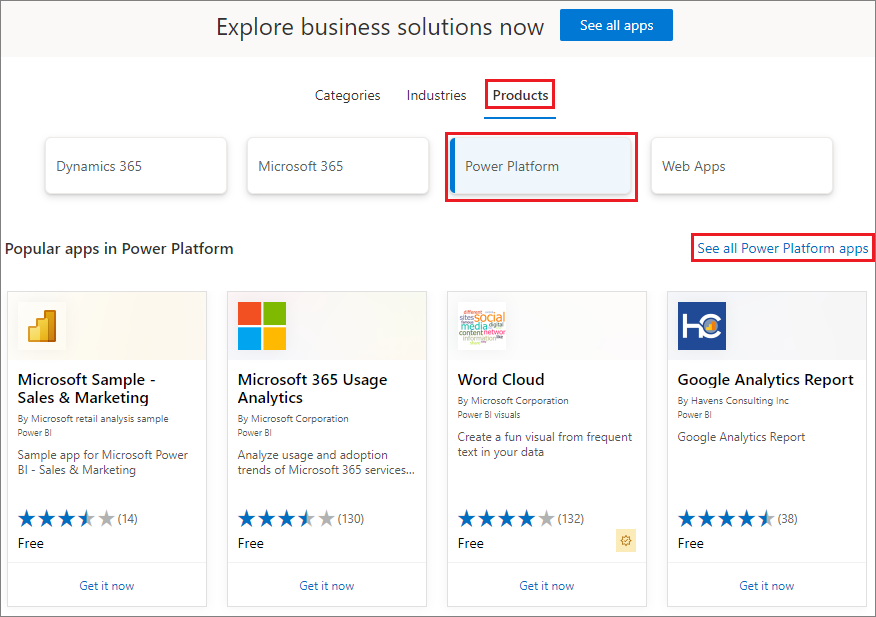
En la página de la biblioteca Objetos visuales de Power BI, seleccione Objetos visuales de Power BI en la lista de complementos del panel izquierdo.
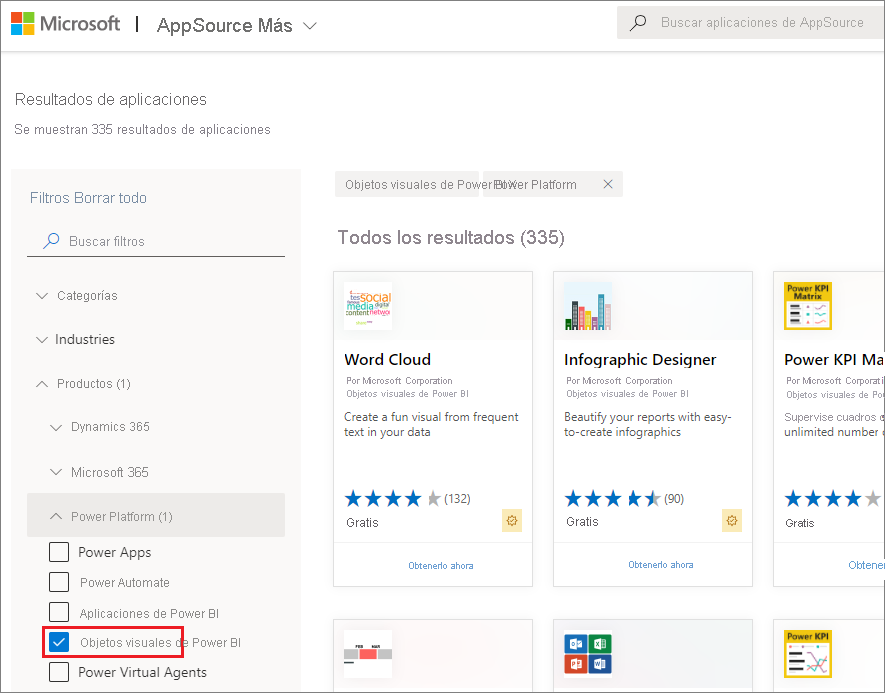
En la galería, seleccione el objeto visual que desea usar y se abrirá la página con la descripción del objeto visual. Seleccione el botón Obtenerla ahora para descargarlo.
Nota
Para crear Power BI Desktop, necesita tener R instalado en su equipo local. Pero cuando los usuarios quieren ver un objeto visual con tecnología R en el servicio Power BI, no necesitan tener instalado R localmente.
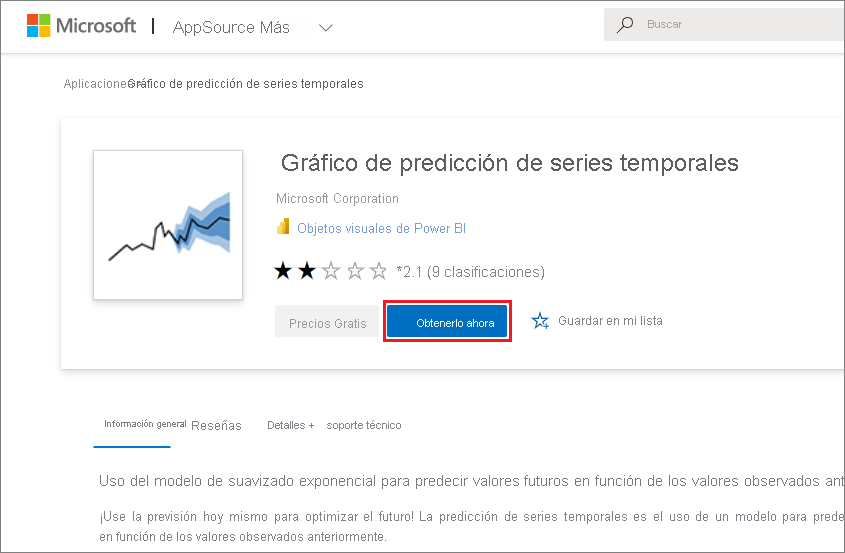
No es necesario que instale R para usar objetos visuales de Power BI con tecnología de R en el servicio Power BI. Sin embargo, si quiere usar objetos visuales de Power BI con tecnología de R en Power BI Desktop, debe instalar R en la máquina local. Puede descargar R desde CRAN.
Una vez que se ha descargado el objeto visual (que es como descargar un archivo desde el explorador), vaya a Power BI, seleccione Más opciones (...) en el panel Visualizaciones y seleccione Importar un objeto visual desde un archivo.
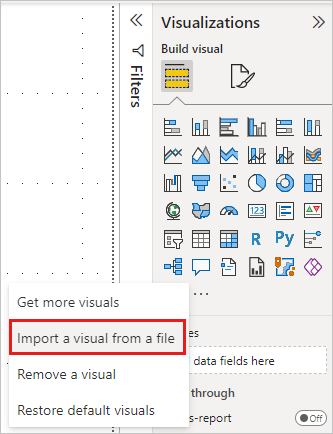
Se le advierte de la importación de objetos visuales personalizados, como se muestra en la siguiente imagen:
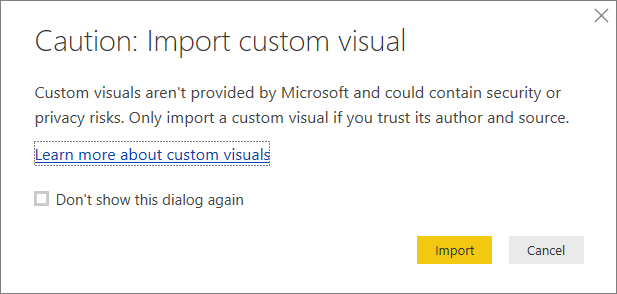
Vaya al lugar en que guardó el archivo de objetos visuales y, después, seleccione el archivo. Las visualizaciones personalizadas de Power BI Desktop tienen la extensión .pbiviz.
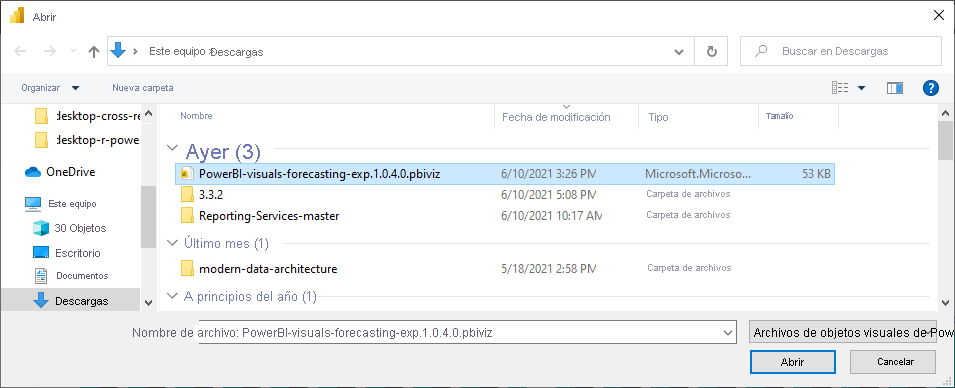
Cuando vuelva a Power BI, podrá ver el nuevo tipo de objeto visual en el panel Visualizaciones.
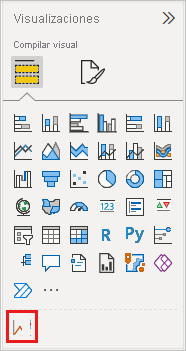
Cuando se importa un nuevo objeto visual o se abre un informe que contiene un objeto visual personalizado con tecnología R, Power BI Desktop instala los paquetes de R necesarios.
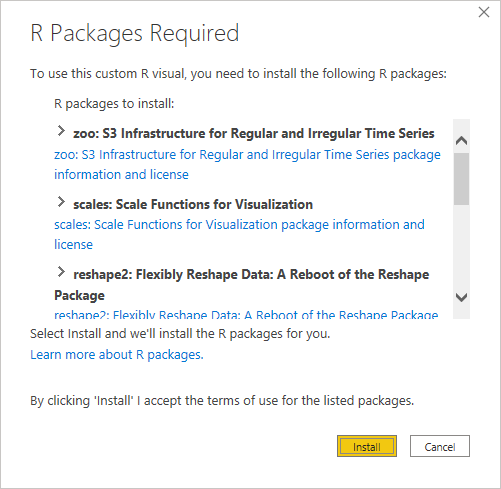
En ese momento puede agregar datos al objeto visual igual que haría con cualquier otro objeto visual de Power BI Desktop. Cuando haya finalizado, podrá ver el objeto visual terminado en el lienzo. En el siguiente objeto visual, el objeto visual Previsión con tecnología de R de la derecha se ha usado con proyecciones de la tasa de natalidad de las Naciones Unidas (ONU).
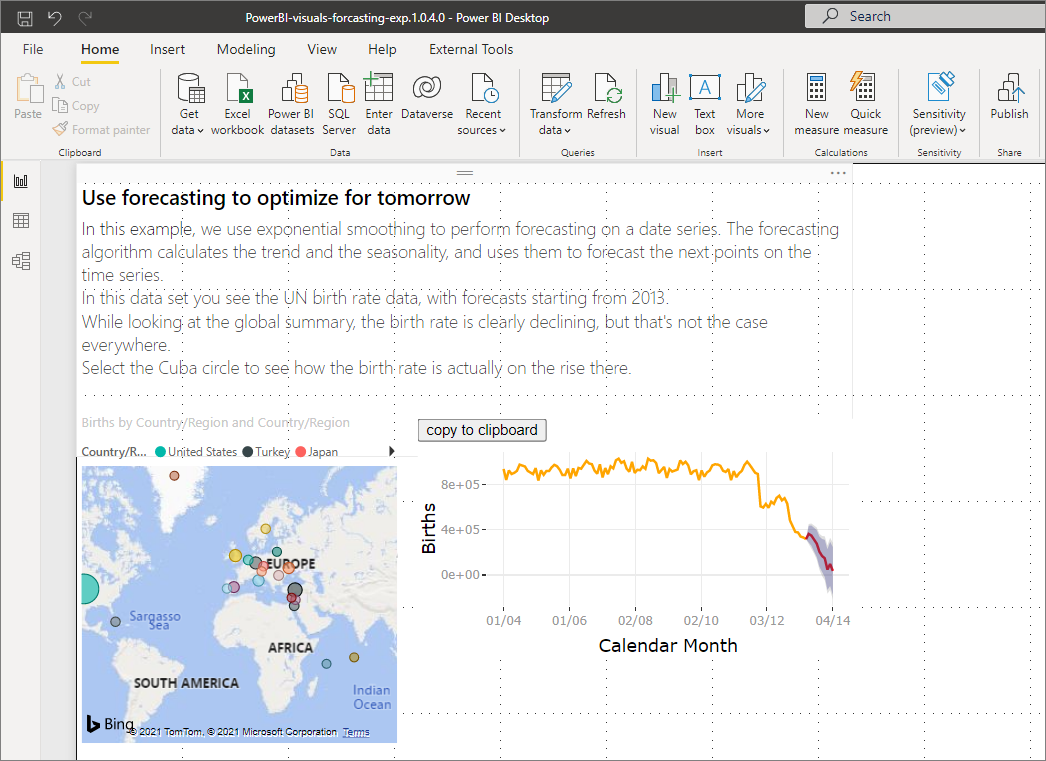
Como cualquier otro objeto visual de Power BI Desktop, puede publicar este informe con sus objetos visuales con tecnología R en el servicio Power BI y compartirlo con otros usuarios.
Consulte la biblioteca con frecuencia, ya que se agregan nuevos objetos visuales constantemente.
Obtención de objetos visuales de Power BI desde Power BI
También se pueden obtener objetos visuales de Power BI desde Power BI Desktop o el servicio Power BI. Seleccione los puntos suspensivos (...), en el panel Visualizaciones y luego Obtener más objetos visuales.
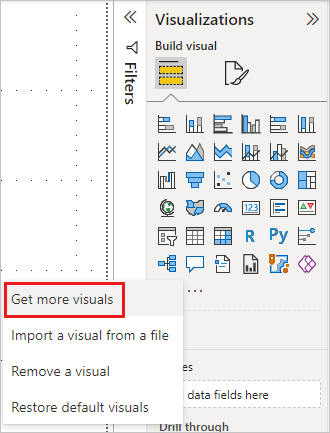
Al hacerlo, aparece el cuadro de diálogo Objetos visuales de Power BI, donde puede desplazarse por los objetos visuales de Power BI disponibles y seleccionar el que quiera. Puede buscar por nombre, seleccionar una categoría o, simplemente, desplazarse por los objetos visuales disponibles. Cuando esté a punto, seleccione Agregar para agregar el objeto visual personalizado a Power BI.
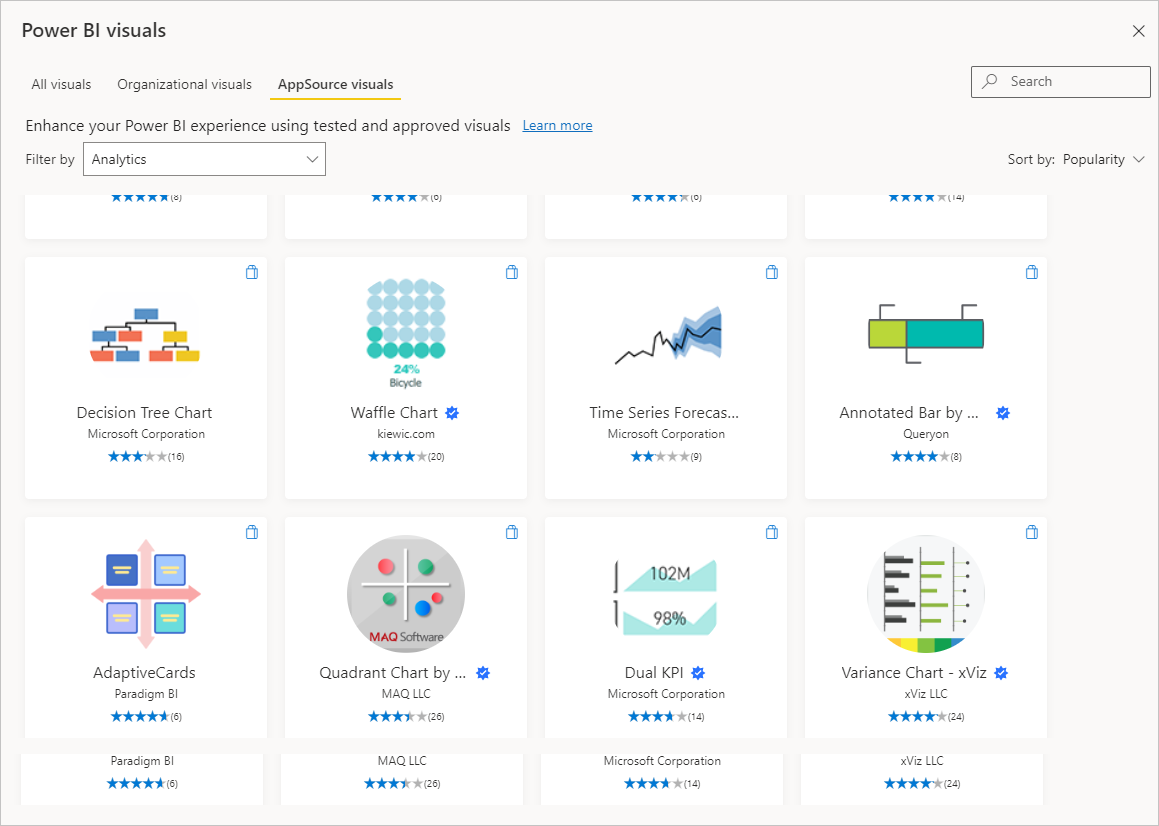
Contribución de objetos visuales de Power BI con tecnología de R
Si crea sus propios objetos visuales de R para usarlos en informes, puede aportarlos a galería de objetos visuales de Power BI para compartirlos con otros usuarios de todo el mundo. Las contribuciones se realizan a través de GitHub y el proceso se describe en la siguiente ubicación:
Solucionar problemas de objetos visuales de Power BI con tecnología de R
Los objetos visuales de Power BI con tecnología de R tienen ciertas dependencias que deben cumplirse para que los objetos visuales funcionen correctamente. Cuando los objetos visuales de Power BI con tecnología de R no se ejecutan o se cargan correctamente, suele deberse a uno de los problemas siguientes:
- Falta el motor de R.
- Hay errores en el script de R en el que se basa el objeto visual.
- Faltan paquetes de R o no están actualizados.
En la sección siguiente se describen los pasos que puede llevar a cabo para solucionar los problemas que puedan surgir.
Faltan paquetes de R o no están actualizados
Al tratar de instalar un objeto visual personalizado con tecnología R, pueden producirse errores si faltan paquetes de R o están obsoletos. Esto se debe a uno de los siguientes motivos:
- La instalación de R es incompatible con el paquete de R.
- La configuración del firewall, del software antivirus o del proxy impide que R se conecte a Internet.
- La conexión a Internet es lenta o hay un problema de conexión a Internet.
El equipo de Power BI está trabajando activamente para mitigar estos problemas de modo que no le afecten y en la siguiente versión de Power BI Desktop se incorporarán actualizaciones para resolverlos. Hasta entonces, puede llevar a cabo uno o varios de los pasos siguientes para mitigar los problemas:
Quite el objeto visual personalizado e instálelo de nuevo. De este modo, se inicia una reinstalación de los paquetes de R.
Si la instalación de R no es actual, actualícela y, después, quite y reinstale el objeto visual personalizado como se describe en el paso anterior.
Las versiones de R admitidas se muestran en la descripción de cada objeto visual personalizado con tecnología R, como se muestra en la imagen siguiente.
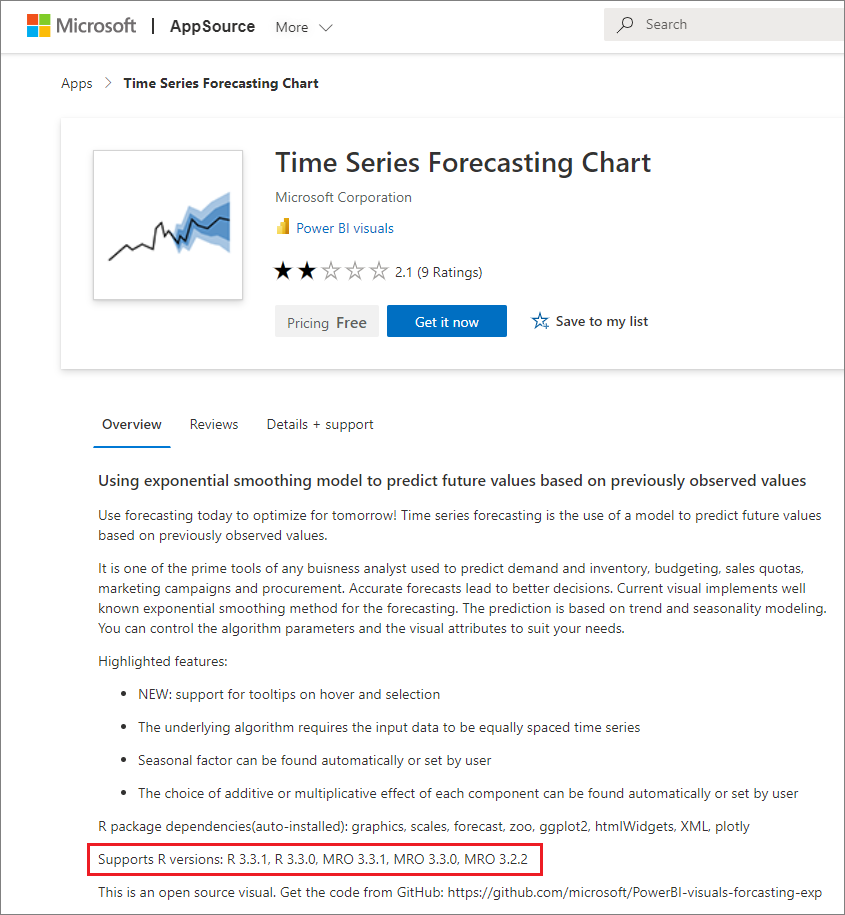
Nota
Puede conservar la instalación de R original y asociar únicamente Power BI Desktop con la versión actual que instale. Vaya a Archivo > Opciones y configuración > Opciones > Scripting de R.
Instale los paquetes de R manualmente mediante cualquier consola de R. Los pasos de este enfoque son los siguientes:
a. Descargue el script de instalación de objeto visual con tecnología R y guarde el archivo en una unidad local.
b. Desde la consola de R, ejecute lo siguiente:
source("C:/Users/david/Downloads/ScriptInstallPackagesForForecastWithWorkarounds.R")Las típicas ubicaciones de instalación predeterminadas son las siguientes:
c:\Program Files\R\R-3.3.x\bin\x64\Rterm.exe (for CRAN-R) c:\Program Files\R\R-3.3.x\bin\x64\Rgui.exe (for CRAN-R) c:\Program Files\R\R-3.3.x\bin\R.exe (for CRAN-R) c:\Program Files\Microsoft\MRO-3.3.x\bin\R.exe (for MRO) c:\Program Files\Microsoft\MRO-3.3.x\bin\x64\Rgui.exe (for MRO) c:\Program Files\RStudio\bin\rstudio.exe (for RStudio)Si los pasos anteriores no funcionan, pruebe lo siguiente:
a. Use R Studio y siga el paso que se describe en el punto 3.b. anterior (ejecute la línea de script desde la consola de R).
b. Si el paso anterior no funciona, cambie Herramientas > Opciones globales > Paquetes en R Studio y active la casilla Use Internet Explorer library/proxy for HTTP (Usar la biblioteca/proxy de Internet Explorer para HTTP). Después, repita el paso 3.b.
Contenido relacionado
Eche un vistazo a la siguiente información adicional sobre R en Power BI.